Как восстановить удаленные сообщения WhatsApp на iPhone
Могу ли я вернуть удаленные сообщения на WhatsApp iPhone?
Привет, я случайно удалил все свои чаты у одного контакта, и мне нужна помощь, чтобы восстановить удаленные чаты. Является ли это возможным? Я был бы очень признателен, если бы кто-нибудь сталкивался с этой ошибкой раньше и мог бы посоветовать мне, что делать, если вам удалось восстановить удаленные чаты. Спасибо.
– Вопрос от сообщества Apple
После длительного использования WhatsApp WhatsApp занял много места на вашем iPhone. Чтобы освободить место для хранения, вы можете очистить сообщения и кэши WhatsApp.
![]()
Теперь у вас достаточно места на вашем iPhone, но вы также потеряли важные сообщения WhatsApp. Как восстановить удаленные сообщения WhatsApp на iPhone? В этом руководстве представлены два способа вернуть удаленные сообщения WhatsApp. Давайте начнем.
Как восстановить удаленные сообщения WhatsApp на iPhone из iCloud
iCloud — наиболее широко используемый инструмент для резервного копирования вашего iPhone. Независимо от того, используете ли вы iCloud для резервного копирования только WhatsApp или всего вашего iPhone, вы можете восстановить удаленные сообщения WhatsApp, восстановив резервную копию iCloud.
Теперь убедитесь, что у вас есть последняя резервная копия iCloud, и следуйте инструкциям ниже, чтобы узнать, как восстановить удаленные сообщения WhatsApp на iPhone из iCloud.
Восстановите только резервную копию WhatsApp на iPhone из iCloud
Шаг 1. На вашем iPhone Настройки > Нажмите (Ваше имя) > iCloud >Убедись iCloud Диск включен.
Шаг 2. Удалите и переустановите WhatsApp на свой iPhone > Подтвердите свой номер телефона.
Шаг 3. Нажмите Восстановить историю чата > Следуйте инструкциям на экране, чтобы восстановить резервную копию WhatsApp.
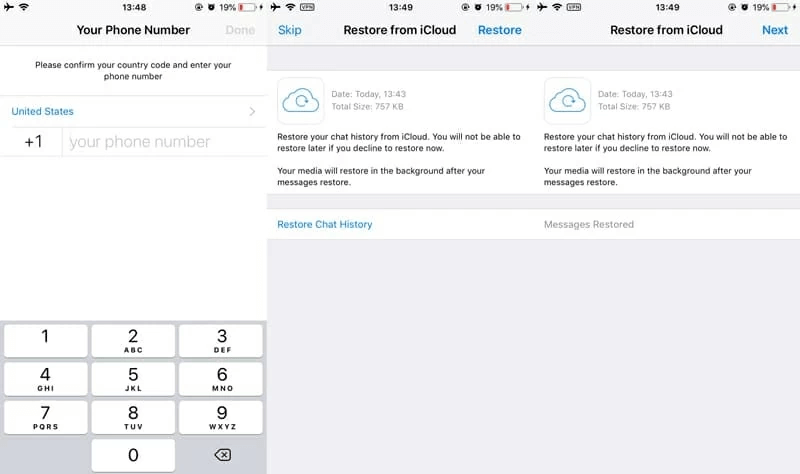
После восстановления резервной копии WhatsApp на вашем iPhone щелкните соответствующий чат, чтобы просмотреть случайно удаленные сообщения в WhatsApp.
Восстановите все резервные копии iCloud на iPhone
Чтобы избежать потери данных, перед выполнением задачи восстановления данных рекомендуется вручную включить резервное копирование iCloud. Сбросьте iPhone до заводских настроек и восстановите резервную копию iCloud на iPhone, чтобы восстановить удаленные сообщения WhatsApp.
Шаг 1. Настройте iPhone > Когда вы отправитесь в Настройте свой iPhone страница, выберите Восстановление из резервной копии iCloud.
Шаг 2. Введите свой Apple ID и пароль > выберите последнюю резервную копию iCloud для восстановления.
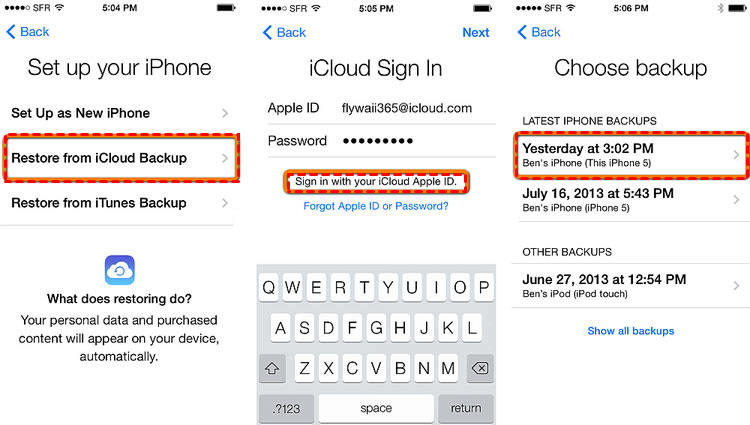
Как восстановить удаленные сообщения WhatsApp на iPhone без резервной копии
Если вы не сделали резервную копию WhatsApp перед удалением сообщений WhatsApp со своего iPhone, вам может быть интересно, как восстановить удаленные сообщения WhatsApp на iPhone без резервной копии.
Теперь единственный способ — использовать программное обеспечение для восстановления данных WhatsApp, чтобы вернуть удаленные сообщения WhatsApp. В качестве примера ниже вы узнаете, как восстановить удаленные сообщения WhatsApp на iPhone с помощью iMyFone D-обратно.
Шаг 1. Подключите iPhone к компьютеру. При успешном обнаружении нажмите Доверять на вашем iPhone, чтобы предоставить вашему компьютеру доступ к данным iPhone.
Шаг 2. Откройте iMyFone D-Back и выберите Восстановление с устройства iOS на левой панели > Нажмите Начинать продолжать.
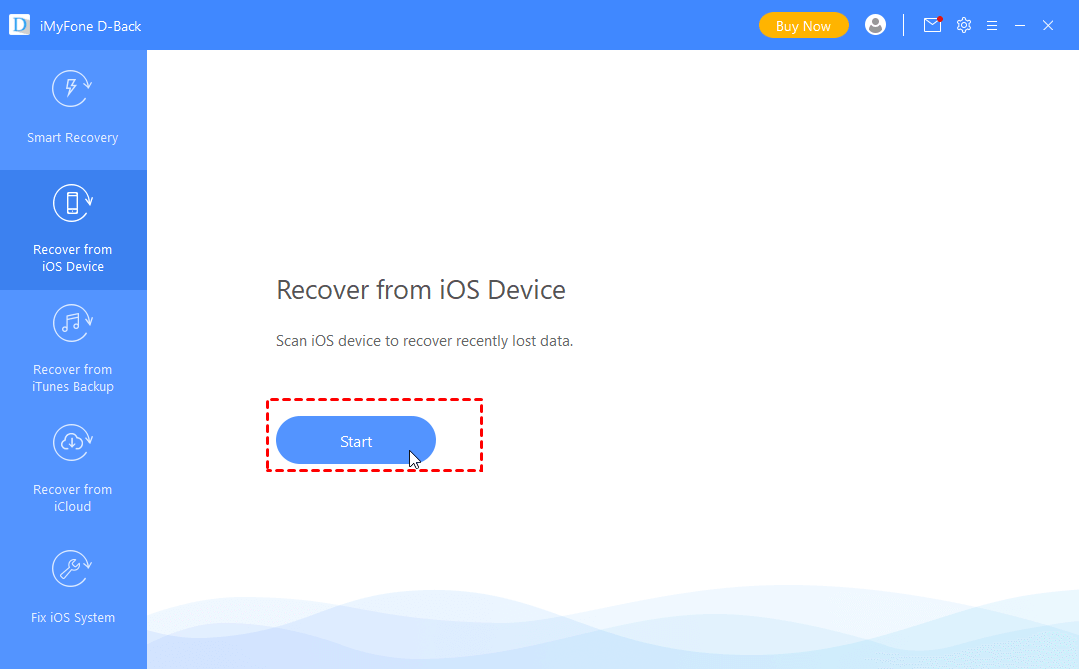
Шаг 3. Выберите WhatsApp и нажмите Сканировать. Программа начнет сканировать сообщения WhatsApp на вашем iPhone.
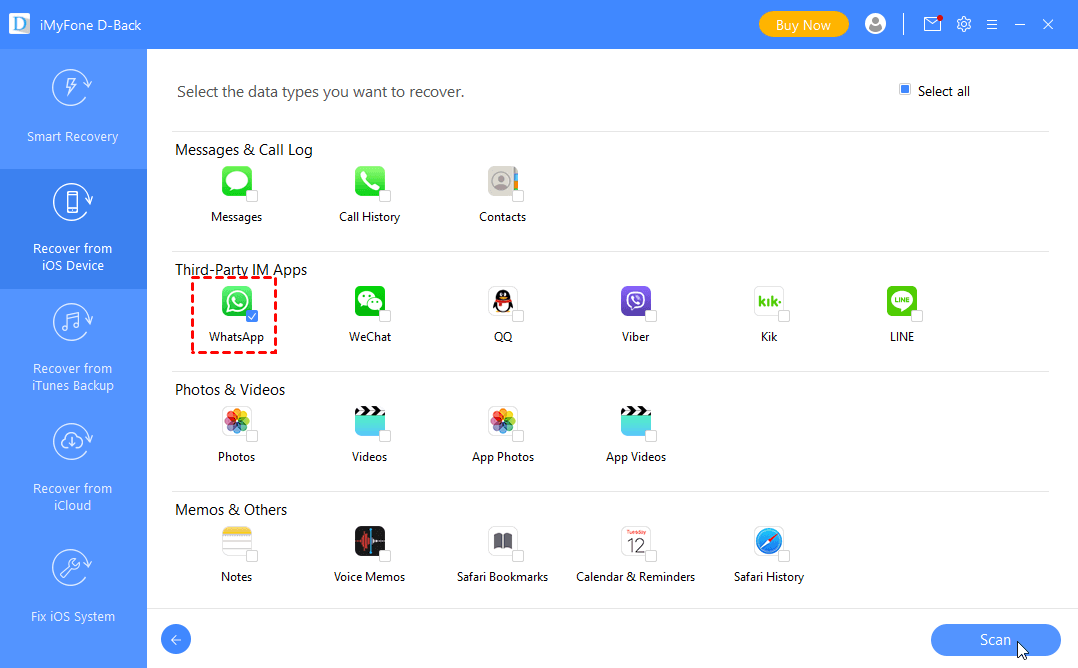
Шаг 4. Подождите, пока в списке появятся все удаленные сообщения WhatsApp. Просмотрите и выберите сообщения WhatsApp, которые хотите восстановить, и нажмите Восстанавливаться.
Бонус: резервное копирование iPhone WhatsApp на ПК без потери данных.
Надеюсь, вы сможете успешно восстановить удаленные сообщения WhatsApp на iPhone с резервной копией или без нее. Чтобы избежать повторения такой проблемы, настоятельно рекомендуется сделать резервную копию WhatsApp вашего iPhone с помощью более мощного инструмента, такого как FoneTool.
По сравнению со стандартным инструментом резервного копирования WhatsApp — iCloud, FoneTool предоставляет вам быстрый и простой способ резервного копирования WhatsApp без ограничений сети. Кроме того, с помощью FoneTool вы можете создавать резервные копии файлов WhatsApp в папке локального компьютера, на внешнем жестком диске, NAS и т. д. по своему усмотрению.
Бесплатно загрузите и установите FoneTool на свой компьютер и следуйте инструкциям ниже, чтобы узнать, как сделать резервную копию WhatsApp вашего iPhone на ПК через FoneTool.
Скачать бесплатную программуWin 11/10/8.1/8/7/XP
Безопасная загрузка
Шаг 1. Запустите FoneTool на своем компьютере> Подключите iPhone к ПК через USB> Нажмите Доверять на вашем iPhone, чтобы предоставить вашему компьютеру доступ к файлам iPhone.
Шаг 2. Выберите Менеджер WhatsApp с домашней страницы FoneTool > Выбрать WhatsApp > Наведите курсор на Резервное копирование WhatsApp и нажмите Начать.

Шаг 3. При желании вы можете включить шифрование резервной копии и выбрать путь хранения> Нажмите Начать резервное копирование чтобы начать задачу.

Как просмотреть, восстановить или удалить резервную копию? Просто отправляйтесь в История резервного копирования страницу в FoneTool, и вы сможете это сделать.

Заключение
Вот и все о двух способах восстановления удаленных сообщений WhatsApp на iPhone. В заключение, вы можете восстановить резервную копию iCloud на iPhone или воспользоваться для этого инструментом восстановления данных WhatsApp. Если это руководство окажется полезным, поделитесь им с другими.
FoneTool — универсальный менеджер данных iPhone
Переносите, резервируйте и управляйте данными на iPhone, iPad и iPod touch простым способом.
-

Совместимость с iOS 17
 iPhone 15 поддерживается
iPhone 15 поддерживается




